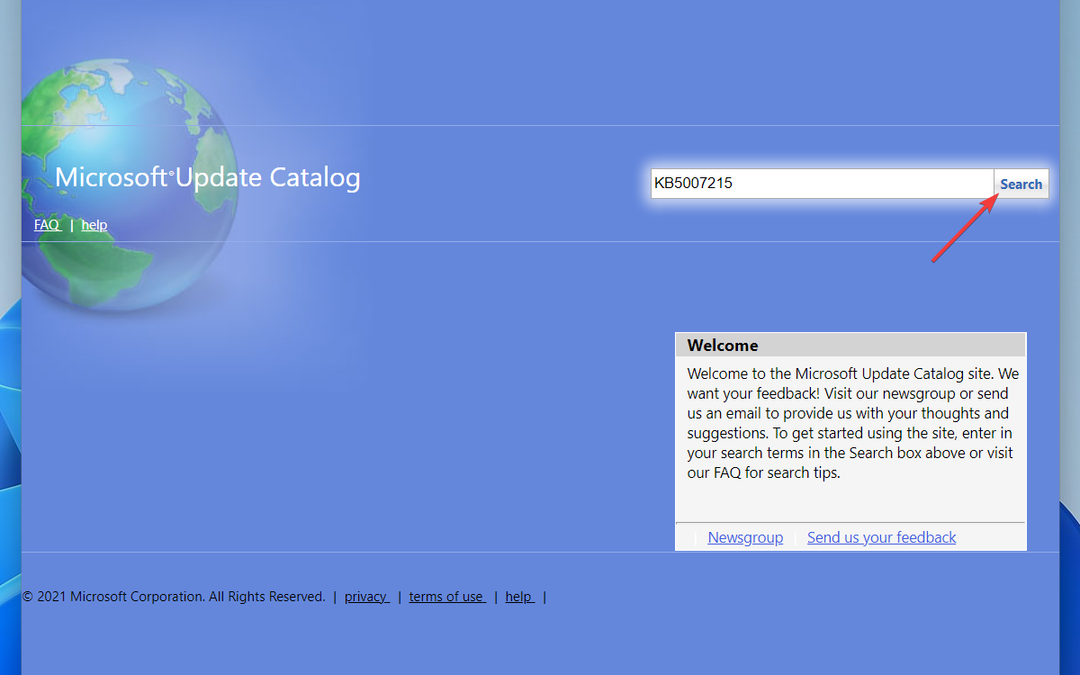- Κατεβάστε το εργαλείο επισκευής Restoro PC που συνοδεύεται από κατοχυρωμένες τεχνολογίες (διαθέσιμο δίπλωμα ευρεσιτεχνίας εδώ).
- Κάντε κλικ Εναρξη σάρωσης για να βρείτε ζητήματα των Windows που θα μπορούσαν να προκαλέσουν προβλήματα στον υπολογιστή.
- Κάντε κλικ Φτιάξ'τα όλα για να διορθώσετε ζητήματα που επηρεάζουν την ασφάλεια και την απόδοση του υπολογιστή σας
- Το Restoro κατεβάστηκε από 0 αναγνώστες αυτόν τον μήνα.
Λύση 5: Επανεκκινήστε την υπηρεσία ενημέρωσης των Windows
Εάν κάποιο από τα αρχεία .dll που εμπλέκονται στο Windows Update δεν έχει καταχωρηθεί σωστά, ενδέχεται να αντιμετωπίσετε αυτό το πρόβλημα. Ακολουθήστε τα παρακάτω βήματα για να καταχωρήσετε την υπηρεσία Windows Update:
- Πάτα το Windows + R πλήκτρα για επίκληση του πλαισίου Εκτέλεση
- Τύπος services.msc και κάντε κλικ Εντάξει
- Βρείτε και κάντε δεξί κλικ στο Ενημερωμένη έκδοση για Windows και επιλέξτε Να σταματήσει

- Κάντε κλικ στο Αρχή κουμπί, πληκτρολογήστε cmd στο πλαίσιο αναζήτησης και στη συνέχεια κάντε δεξί κλικ στο cmd για να επιλέξετε Εκτέλεση ως διαχειριστής
- Πληκτρολογήστε τις ακόλουθες εντολές και πατήστε Εισαγω μετά από κάθε:
- regsvr32 wuaueng.dll
- regsvr32 wups2.dll
- regsvr32 wucltux.dll
- regsvr32 wuwebv.dll
- regsvr32 wups.dll
- regsvr32 wuapi.dll
- Κάντε κλικ Εντάξει όταν σας ζητηθεί
- Επανεκκινήστε την υπηρεσία Windows Update στον υπολογιστή σας
- Πάτα το Windows + R για να καλέσετε το πλαίσιο Εκτέλεση, πληκτρολογήστε services.msc και κάντε κλικ Εντάξει
- Βρείτε και κάντε δεξί κλικ στο Ενημερωμένη έκδοση για Windows και επιλέξτε Αρχή
- Επανεκκίνηση στον υπολογιστή σας και προσπαθήστε να εκτελέσετε το Windows Update
Δεν ήταν δυνατή η σύνδεση στην υπηρεσία ενημέρωσης των Windows 10; Μην πανικοβληθείτε! Ακολουθούν μερικές γρήγορες συμβουλές για την επίλυση του προβλήματος!
Λύση 6: Επαναφέρετε το αποθετήριο του Windows Update
Εάν καμία από τις παραπάνω μεθόδους δεν λειτούργησε, ίσως θελήσετε να δοκιμάσετε μια επαναφορά του αποθετηρίου του Windows Update. Για να το κάνετε αυτό, ακολουθήστε τα παρακάτω βήματα:
- Κάντε κλικ Αρχή και πληκτρολογήστε cmd
- Κάντε δεξί κλικ CMD και επιλέξτε Εκτέλεση ως διαχειριστής
- Πληκτρολογήστε τις ακόλουθες εντολές και πατήστε Enter μετά από καθεμία από αυτές:
- καθαρά κομμάτια
- καθαρή στάση wuauserv
- Ανοίξτε ένα Εξερεύνηση των Windows παράθυρο και πλοηγηθείτε στο% WINDIR% (π.χ. συνήθως C: Windows)
- Μετονομασία λογισμικού Διανομή σε SoftwareDistribution.old
- Επιστροφή στο υπερυψωμένο Γραμμή εντολών και πληκτρολογήστε αυτές τις εντολές:
- καθαρά bit εκκίνησης
- καθαρή εκκίνηση wuauserv
- Επανεκκίνηση ο υπολογιστής σου
Λύση 7: Χρησιμοποιήστε ένα σημείο επαναφοράς συστήματος
Επαναφοράς συστήματος σας επιτρέπει να επαναφέρετε το σύστημα σε μια προηγούμενη κοινή κατάσταση χωρίς να επηρεάζετε τα προσωπικά σας αρχείαΑυτός ο οδηγός σας δείχνει πώς να εκτελέσετε μια επαναφορά συστήματος.
Όταν ολοκληρώσετε την επαναφορά του συστήματος, τα Windows θα επανεκκινήσουν και θα ξεκινήσουν το Windows Update για νέα εγκατάσταση ενημερώσεων.
Λύση 8: Απενεργοποιήστε προσωρινά το πρόγραμμα προστασίας από ιούς / τείχος προστασίας
Τα δικα σου πρόγραμμα προστασίας από ιούς μερικές φορές μπορεί να σταματήσει την υπηρεσία Windows Update. Επομένως, απενεργοποιήστε προσωρινά και, στη συνέχεια, ελέγξτε για ενημερώσεις.
Είτε η λύση λειτουργεί είτε όχι, ενεργοποιήστε την προστασία του υπολογιστή σας το συντομότερο δυνατό.
Συνολικά, ελπίζουμε ότι οι λύσεις που αναφέρονται παραπάνω σας βοήθησαν να λύσετε το πρόβλημά σας. Επίσης, μη διστάσετε να μοιραστείτε άλλες μεθόδους που δοκιμάσατε που σας βοήθησαν να επιλύσετε αυτό το ζήτημα.
ΣΧΕΤΙΚΕΣ ΟΔΗΓΙΕΣ:
- Τρόπος διόρθωσης της Ενημέρωσης υπηρεσίας Orchestrator υψηλής χρήσης CPU
- Διόρθωση: Κόκκινο θαυμαστικό του Windows Update
Σημείωση του συντάκτη: Αυτό το άρθρο ενημερώθηκε τελευταία φορά στις 7 Ιανουαρίου 2020.